최근 고객들 사이에서 화상회의를 준비하고, 현재 시행중인 업체들이 많이 존재한다. 카카오톡 화상회의, 윈도우10 모임시작 화상회의, 줌 화상회의 등 다양한 화상회의 프로그램이 존재한다.
특히 줌 화상회의는 모바일 핸드폰에 설치함으로써 pc에서 화상회의 하는 사람들과 모바일 휴대폰으로 자신만의 공간에서 화상회의 하는 사람들이 서로 끊김없이 자유롭게 회의 미팅이 가능해졌다.
줌 화상회의 다운로드 설치 방법
필자는 아이폰, 갤럭시 폰 모두 사용하는데 아이폰에서 줌 화상회의를 다운로드 받고 설치하려면 앱스토어에 접속해야된다. 어떤 앱을 설치해야될지 고민이 많을 것이다.
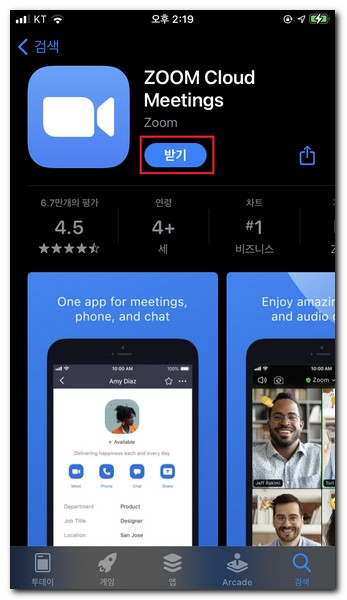
여러가지 줌(zoom)어플이 있는데, zoom cloud meetings 라는 어플 이름을 터치한다.
평점이 4.5점으로 높고, 6.7만명이 다운로드 받은 앱이기 때문에 신뢰가 있고 검증된 것이다. 무엇보다 zoom 자체에서 개발한 것이기 때문에 이 앱을 다운로드 받고 설치하면 된다.
줌 화상회의 핸드폰에서 실행하기
아이폰 핸드폰에 줌 화상회의가 설치되었다면 실행한다. 아이디 없이도 회의 참가는 가능하다.
하지만 화상회의를 여러번 할 것이라면 가입을 하는것도 좋은 방법이 될 수 있다.
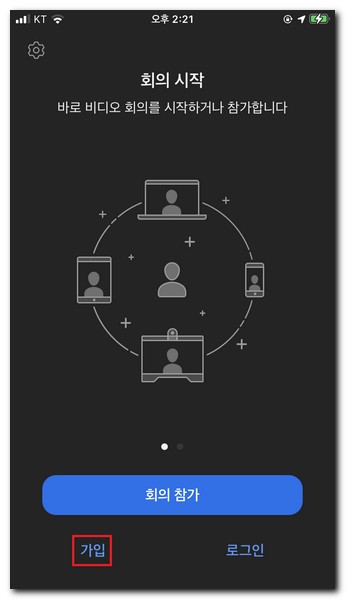
인증을 위해서 생년월일을 입력해야 되는데, 생년월일은 현재 본인 생년월일을 입력해도 되지만 임의의 날짜를 선택해도 가입은 가능하다.
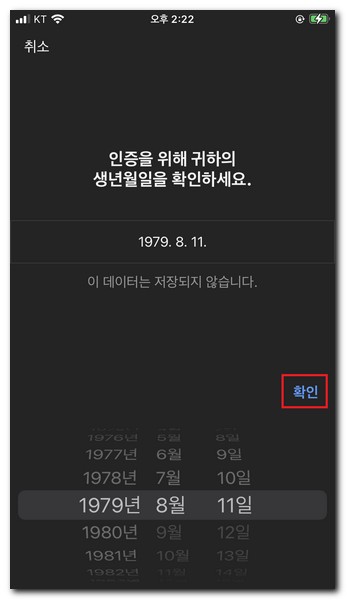
zoom에서는 사용자, 개인의 정보를 수집하게 된다. 무료로 zoom 계정을 이용하는것이기 때문에 사용자의 생년월일을 수집한다.
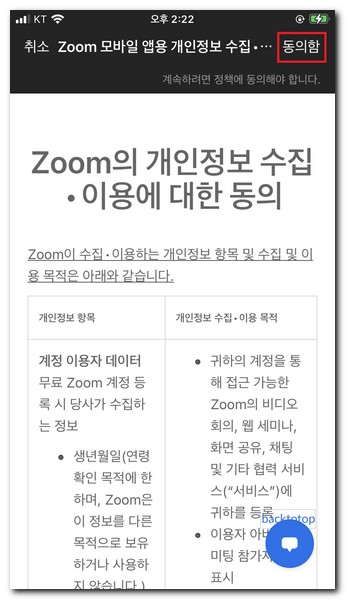
동의함을 터치하면 된다.
이메일 주소, 이름과 성을 입력하면 최종 가입이 완료된다.
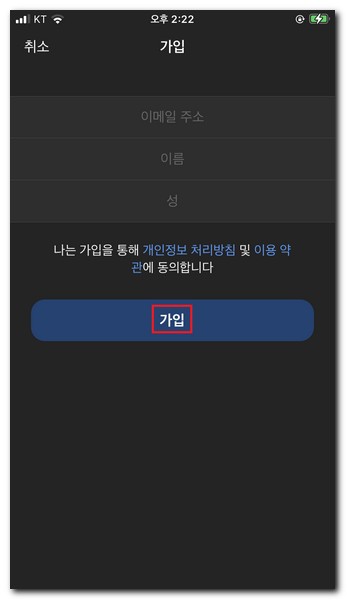
가입은 어렵지 않게 바로 진행할 수 있다.
줌(zoom) 로그인을 하면 되는데, 방금 가입한 이메일 주소와 비밀번호를 입력해서 로그인을 진행하면 된다.
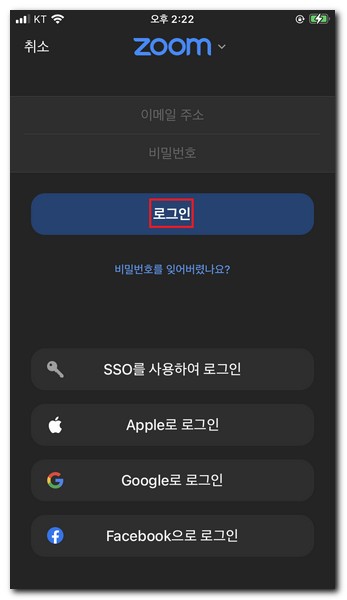
sso를 사용해서 로그인 가능하고, 아이폰 사용자는 애플아이디를 이용해서 로그인 된다. 구글계정, 페이스북 계정으로도 로그인 할 수 있다.
회원가입을 원치 않는다면 이와 같이 sns 계정을 이용해서 가입과 로그인을 동시해 진행하면 된다.
사실 회원가입을 하지 않고, 로그인 없이도 서비스 이용은 가능하다.
핸드폰 줌 오디오 끄기와 연결하기
회의 참가 버튼을 터치하게 되면 상대방이 이미 회의 미팅 방을 개설한 상태라면 회의 ID만 알고 있다면 참가가 가능하다. 오디오, 미디오 연결되지 않도록 활성화 하게 되면 내 목소리, 내 얼굴이 상대방에게 보여지지 않게 된다.
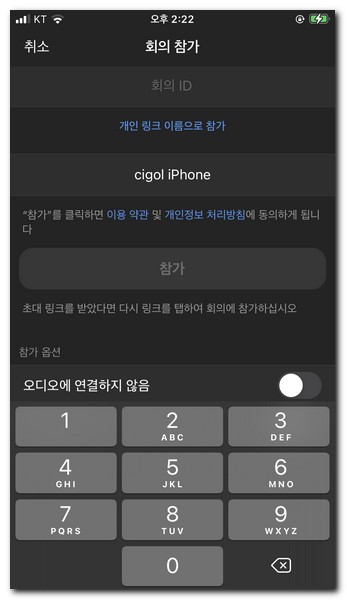
그러나 회의를 진행하는것이고, 협력업체, 고객과의 미팅을 진행해야된다면 오디오와 비디오가 출력될 수 있도록 비활성화 모드로 설정해주는것이 좋다.